Mục lục
Bạn đang lo lắng không biết laptop bắt wifi kém do đâu và cách khắc phục sao cho hiệu quả? Vậy thì bài viết hôm nay Chợ Tốt sẽ giúp bạn tìm hiểu nguyên nhân và cách khắc phục lỗi laptop bắt sóng wifi yếu.
Nguyên nhân nào gây ra lỗi laptop bắt wifi yếu?
Nếu bạn gặp lỗi laptop bắt wifi yếu, chập chờn có thể vì các nguyên nhân dưới đây:

Nguyên nhân từ mạng wifi và các thiết bị phát sóng wifi
- Do mạng wifi bị quá tải khi phải chia sẻ đến quá nhiều người dùng.
- Có thể vì gói cước dùng internet của bạn đang giới hạn dung lượng và băng thông.
- Vì nhà mạng đang gặp sự cố về đường truyền. Hoặc có thể nhà mạng đang dùng tường lửa để đảm bảo an ninh mạng.
Ngoài ra, bạn cũng nên thực hiện kiểm tra hệ thống phát sóng wifi như: modem, router, access point, anten,… để đảm bảo các thiết bị này đang hoạt động ổn định.
Do laptop của bạn
- Laptop bắt wifi kém chập chờn do Modem chưa được cài đặt ở tốc độ cao nhất.
- Do laptop của bạn hoạt động lướt web nhiều khiến lượng lưu trữ các cookies trong trình duyệt lớn. Điều này tạo ra một lượng crap lớn khiến laptop bị chậm dần đi.
- Có quá nhiều phần mềm ứng dụng được phép truy cập mạng trên laptop của bạn cũng là một nguyên nhân khiến máy bắt wifi kém hơn.
Vị trí sử dụng khiến laptop bắt wifi kém
Nếu bạn thấy trong nhà những vị trí khác nhau sẽ khiến cho laptop bắt wifi mạnh hoặc kém. Điều này có thể do nguyên nhân từ các thiết bị sử dụng băng tần 2.4GHz như smartphone, tivi,… gây nhiễu sóng.
Ngoài ra, các tấm kính trong nhà cũng có thể là nguyên nhân khiến laptop không bắt được wifi hoặc bắt sóng chập chờn. Vậy nên bạn cần kiểm tra lại các đồ vật đặt gần máy tính, kiểm tra các bản cập nhật firmware cho router và kiểm tra phần ăng-ten bên ngoài router.

Do laptop bị nhiễm virus hoặc lỗi trình duyệt
Tình trạng laptop không nhận wifi cũng có thể do máy đang bị nhiễm virus hoặc các phần mềm độc hại. Cũng có thể vì trên laptop của bạn có một số trình duyệt bị lỗi, hoặc do Driver card mạng bị lỗi khiến cho máy không kết nối được internet.
Hướng dẫn cách khắc phục lỗi laptop bắt wifi yếu hiệu quả
Hiện nay có khá nhiều cách khắc phục laptop bắt wifi yếu. Dưới đây chúng tôi sẽ hướng dẫn cụ thể cho bạn một số cách sửa lỗi hiệu quả.
Khởi chạy lại thiết bị phát sóng wifi
Để khắc phục tình trạng laptop bắt mạng wifi yếu thì phương án đơn giản đầu tiên mà bạn nên thực hiện đó là khởi chạy (reset) lại thiết bị phát sóng (modem hoặc router). Bởi vì khi các thiết bị này được sử dụng liên tục trong thời gian dài có thể sẽ bị bóng và làm ảnh hưởng đến hiệu suất xử lý tín hiệu.
Ngoài ra, việc khởi động lại modem hoặc router cũng có thể giúp giải phóng được lượng IP mà thiết bị đã lưu trữ lại trong bộ nhớ đệm, từ đó giúp tăng hiệu quả hoạt động.
Khắc phục lỗi laptop bắt wifi kém bằng cách đặt tên SSID và mật khẩu wifi dài hơn
Khi đặt tên wifi và mật khẩu có nhiều người thích để tên ngắn gọn, dễ nhớ. Tuy nhiên điều này có thể làm ảnh hưởng đến việc bắt sóng wifi trong một vài trường hợp. Vậy nên bạn cần vào phần thiết lập cơ bản của wifi để thực hiện đặt tên SSID dài hơn và mật khẩu wifi chứa các ký tự đặc biệt để bảo mật tốt hơn.
Sau đó bạn lưu tên cùng mật khẩu mới lại, rồi reset modem và tiến hành kết nối laptop với wifi lại xem còn bị yếu hay chập chờn không nhé!
Đổi lại chế độ phát wifi
Nếu bạn đang sử dụng wifi gia đình và đang ở rất gần cục wifi nhưng vẫn thấy laptop bắt sóng yếu. Vậy thì hãy thử thực hiện đổi lại chế độ phát wifi bằng cách vào phần thiết lập Wlan. => Sau đó chọn phần Advanced => chọn Mode và đổi 802.11g thay bằng 802.11b/g/n.
Sau khi thiết lập theo hướng dẫn xong thì bạn chỉ cần chọn Apply và reset lại modem. Cuối cùng bạn hãy kết nối wifi với laptop xem có còn bị lỗi không nhé.
Điều chỉnh tốc độ truy cập để khắc phục lỗi laptop bắt wifi chập chờn
Thông thường khi lắp đặt wifi nhân viên nhà mạng sẽ cài đặt luôn tốc độ truy cập cho người dùng. Tuy nhiên, không phải lúc nào tốc độ truy cập mạng cũng được cài đặt ở mức cao nhất.
Vậy nên bạn có thể kiểm tra và điều chỉnh lại tốc độ mạng trên Modem Property để khắc phục lỗi laptop bắt wifi yếu Win 10, Win 7,… Bạn cần thực hiện như sau:
- Bước 1: Chọn Start Menu hoặc nhấn vào phím Window
- Bước 2: Trên thanh tìm kiếm gõ chữ Device Manager. Hoặc chọn vào phần Control Panel và chọn System
- Bước 3: Chọn vào cửa sổ Device Manager => Chọn Port (COM & LPT) => Chọn Communications Ports.
- Bước 4: Khi hộp thoại Communications Ports Properties xuất hiện thì bạn tiến hành điều chỉnh vận tốc của COM1 và COM2 thành “Maximum speed”. Chọn vào tab Port Settings, tại mục Bits per second chọn mức tối đa là 128.000, ở mục Flow control bạn chọn Hardware.
- Bước 5: Bấm OK để lưu lại tùy chọn.
Xóa cookies trong trình duyệt web trên laptop
Khi bạn sử dụng trình duyệt web trong một thời gian dài thì các cookie sẽ được lưu lại tạo ra lượng crap lớn. Điều này khiến cho các laptop bắt wifi yếu Win 7, Win 10,…. Vậy nên bạn cần thường xuyên xoá các cookies trên trình duyệt theo các bước sau:
Xóa Cookies được lưu trên trình duyệt Chrome:
- Bước 1: Mở trình duyệt => Chọn biểu tượng dấu 3 chấm thẳng hàng dọc bên góc phải màn hình => Chọn Công cụ khác = Chọn xoá dữ liệu trình duyệt. Hoặc dùng tổ hợp phím Ctrl + Shift + Del.
- Bước 2: Trong phần phạm vi thời gian bạn chọn từ trước đến nay (để xóa được toàn bộ các cookies và cache đã được trình duyệt lưu trữ). Sau đó tích chọn các nội dung bên dưới.
- Bước 3: Nhấn chọn Xóa dữ liệu
Với trình duyệt Cốc Cốc:
- Bước 1: Mở trình duyệt => Chọn vào chữ Cốc Cốc ở trên cùng góc trái màn hình => Chọn công cụ khác => Chọn xoá dữ liệu duyệt…
- Bước 2: Chọn phạm vi thời gian là từ trước đến nay và tích chọn các mục phía dưới.
- Bước 3: Chọn Xoá dữ liệu.
Đối với trình duyệt Firefox:
- Bước 1: Bạn chọn vào biểu tượng 3 dấu gạch ngang trên trình duyệt => Chọn Library => Chọn History => Chọn Clear Recent History.
- Bước 2: Khi bảng Clear All History xuất hiện, bạn chọn thời gian là Everything. Ở phần Details bạn tích chọn Cookies và Cache.
- Bước 3: Chọn Clear Now để xóa bộ nhớ đệm trên trình duyệt Firefox.
Ngoài ra, nếu laptop của bạn đang cài quá nhiều ứng dụng được phép truy cập mạng thì bạn nên thực hiện remove hoặc uninstall bớt những ứng dụng nào không cần thiết.
Quét virus cho laptop
Khi laptop kết nối mạng internet, ổ cứng ngoài, USB,… đều có nguy cơ về việc lây nhiễm virus hoặc phần mềm độc hại. Điều này có thể khiến máy kết nối wifi kém hoặc không kết nối được mạng wifi. Vậy nên bạn cần thực hiện diệt virus thường xuyên để giảm nguy cơ laptop bị bắt wifi kém.

Gọi điện tổng đài nhà mạng để khắc phục lỗi laptop bắt sóng wifi yếu
Cách cuối cùng để sửa lỗi laptop bắt sóng wifi yếu sau khi bạn đã dùng mọi biện pháp mà không thành công đó là liên hệ với tổng đài nhà mạng. Nhân viên nhà mạng sẽ giúp bạn kiểm và hướng dẫn hoặc hỗ trợ cách khắc phục tốt nhất. Bạn có thể liên hệ số hotline tổng đài nhà mạng mình đang dùng như:
- FPT Internet: 19006600
- Viettel Telecom: 18008098
- VNPT: 028800126
- SCTV: 19001878
Kết bài
Đến đây chắc hẳn bạn đã nắm được những thông tin về nguyên nhân và cách khắc phục laptop bắt wifi kém. Hy vọng bạn áp dụng thành công và sớm thoát được tình trạng bất tiện này.
Ngoài ra, nếu bạn quan tâm đến việc mua bán laptop chính hãng, chất lượng, giá rẻ ở địa chỉ uy tín, thì Chợ Tốt sẽ luôn là gợi ý lý tưởng dành cho bạn. Hãy truy cập Chợ Tốt để sở hữu được sản phẩm ưng ý nhé!

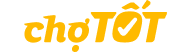

Bình luận